Како ресетовати лозинку за Виндовс 7, Виста или КСП налог помоћу УСБ Фласх Дриве-а

Хвала,
Брокен Нетбоок Цаптиве!
Поздрав Нетбоок Цаптиве! Срећом по вас, имам само решење за ваш одређени проблем! Срећом можете да користите малу живахну апликацију отвореног кода заједно са УСБ Фласх Дривеом да бисте ушли у било који рачунар са системом Виндовс КСП, Виста или Виндовс 7 када изгубите или заборавите лозинку. Само слиједите доље наведене кораке и требали бисте бити спремни и брзо покренути!
Тхе Фине Принт:
- Процес који ћу преиспитати биће у потпуности обришите лозинку на корисничком имену / уређају који сте поставиликористите га на. Нећете моћи да вратите лозинку ако се не сећате шта је то. Процес ће створити нову лозинку као што је обично након покретања сигурносне копије и као резултат, ако сте шифровали било шта у систему помоћу шифрирања Виндовс ЕФС, изгубит ћете приступ овим подацима ... Извините ..
- Ово исправљање захтева приступ БИОС-у. Такође можда неће радити на старијим рачунарима који не дозвољавају покретање биоса са УСБ-а.
- Да бисте правилно поставили УСБ диск, потребан вам је приступ рачунару са интернетом и цмд промптом.
- Молимо Вас да користите ове информације одговорно, јер их користите за приступ рачунару који вам не припада вероватно је противзаконито и није озбиљно!
Како ресетирати изгубљену или заборављену лозинку за Виндовс
1. корак - Преузимање и вађење
Преузмите Оффлине НТ Пассворд & Регистри Едитор. Када се преузимање заврши Десни клик .зип датотеку и Изаберите Издвоји све. Ово ће декомпримирати садржај, а унутра би требао бити само један .исо датотека.

Корак 2 - Монтирајте или издвојите .ИСО
Преузмите и инсталирајте софтвер за виртуелни диск попут Виртуал Цлоне Дриве или Магиц ИСО да монтирате извучени цд100627.исо.
(Кликните овде за упутства о монтирању .исо датотека на виртуелни диск у системима Виндовс 7, Виста или КСП)
Алтернативно, ако имате инсталиран управитељ компресије датотека који може издвојити .исо датотеке, једноставно то можете учинити.
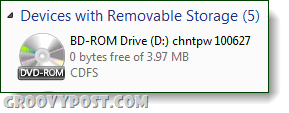
3. корак
Претражите виртуални диск и копирати садржај на ваш УСБ уређај.
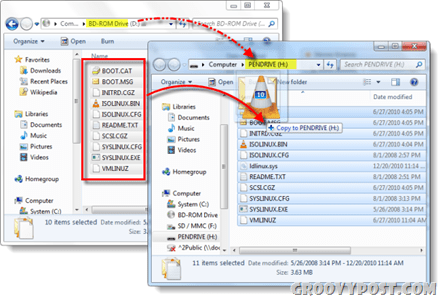
Корак 4 - Идентитет вашег палца и покретања ЦМД-а
Кликните на тхе тхе Старт мени и Изаберите рачунар, сад имајте на уму које слово погона је додељено вашем УСБ Стицк-у.
Затим се вратите на Старт мени, Тип цмд у пољу за претрагу и Притисните Унесите.
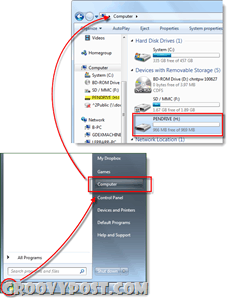
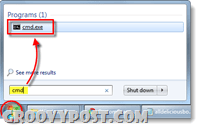
Корак 5 - Учините УСБ диск за покретање
Морамо да учинимо да рачунар препознаје УСБ уређај током покретања система. Да бисте то учинили, требате да унесете неколико редова у поље цмд прозор који сте управо отворили.
Прво пребаците на директориј свог УСБ диска као што је примећено у кораку 4. Само промените слово у обе линије да би се подударало са вашим словом.
h:
Затим откуцајте следећу команду, поново промените слово да одговара вашем погону:
syslinux.exe –ma h:
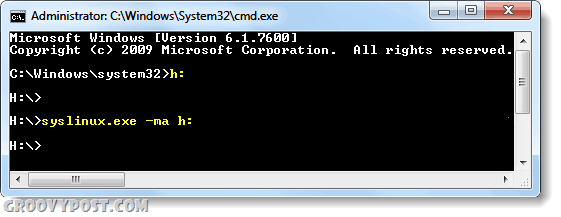
Пола завршено! Укључите свој УСБ у рачунар у потреби
Сада смо завршили постављање УСБ стицка и имамо све што је потребно да ресетујемо лозинку на дотичном Виндовс рачунару. Само напред и прикључите свој сада спреман УСБ диск на рачунар на коме треба да ресетујете лозинку.
Остатак овог Како треба да се уради на рачунару са закључаном лозинком.
Корак 6 - Подешавање налога за покретање Биос Боот уређаја
Поново покрените рачунар и држите Ф2 или шта год то тастер за подешавање је приказан као током почетног екранског покретања. Ово би требало да подигне биос. У биосу потражите редослед покретања, или Приоритет уређаја за покретање, варираће како се зове у зависности од произвођача.
Ако имате проблема са навигацијом биоса, контроле се обично приказују на дну екрана. То је само тастатура, овде не можете користити миш.
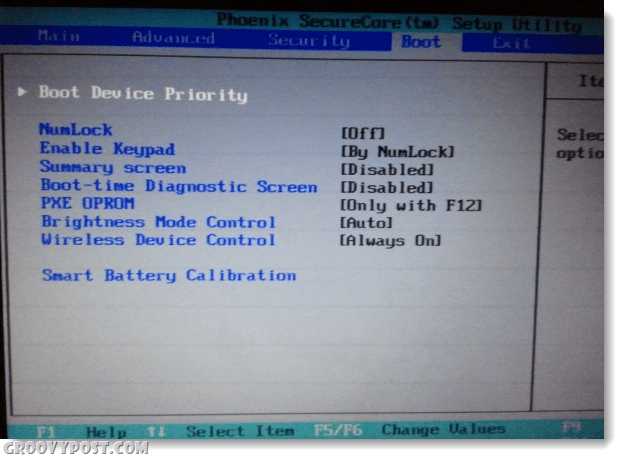
Под приоритетом покретања поставите наш УСБ Фласх Дриве на # 1, односно највиши доступни слот на листи. Једном када га добијете, сачувај промене и поново покрени.
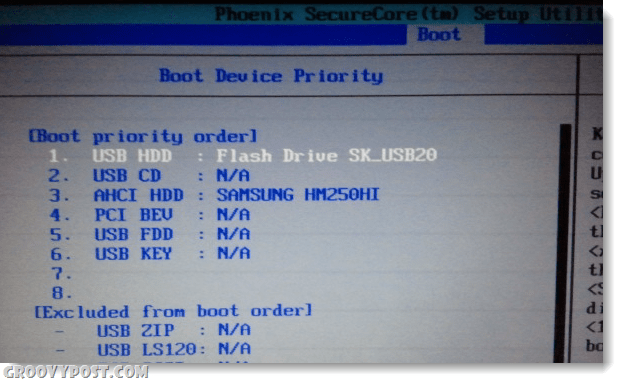
Корак 7 - Дизање са УСБ-а
Ако правилно поставите биос, рачунар би се требао аутоматски покренути са УСБ флеш уређаја. Када се учита на екран приказан доле, управо Притисните Унесите за покретање апликације.
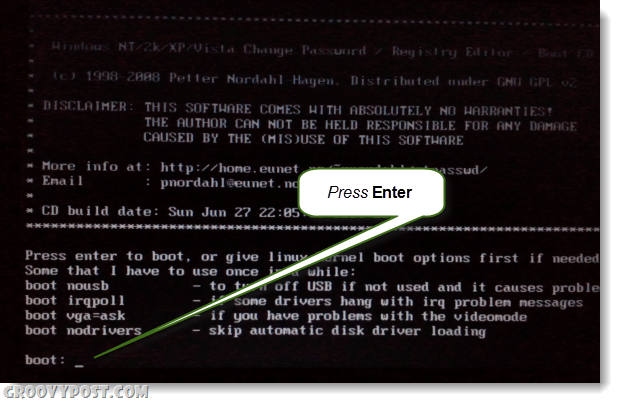
Корак 8 - Одаберите партицију тврдог диска Виндовс
Програм ће скенирати ваш хард диск за партиције на којима је можда инсталиран Виндовс. У примјеру испод пронашла је 4 различите могућности. Тип у одговарајућем број партиције која садржи вашу Виндовс инсталацију, и онда Притисните Унесите. *
*Не брините, ако погрешно схватите да ништа нећете покварити, можете се вратити на овај екран помоћу опција за одустајање које се појављују и испробајте другу партицију.
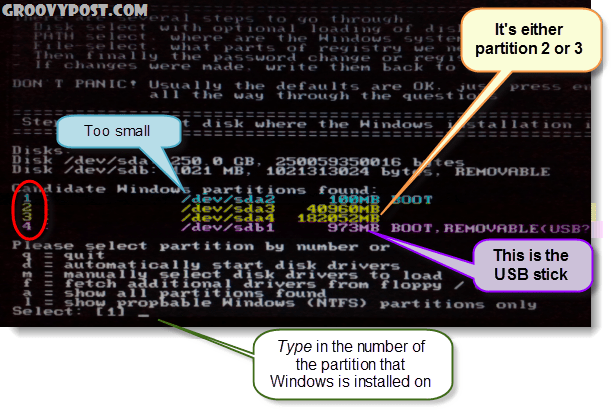
Корак 9 - Да ли сте погодили праву партицију?
Ако сте погодили исправну партицију, следећих неколико редака прочитаће:
ДЕБУГ стаза: Виндовс пронађен као Виндовс
</фонт>ДЕБУГ стаза: систем32 пронађен као систем32
</фонт>ДЕБУГ стаза: конфигурација пронађена као цонфиг
</фонт>Пут ДЕБУГ: исправни случај је пронађен: Виндовс / Систем / 32 / цонфиг
Да ли изгледа добро? да? Добар посао, Притисните Унесите и дозволимо да завршимо.
Ако изгледа погрешно, Притисните Унесите али на следећем екрану Тип ин к да се вратите назад и изаберете другу партицију.
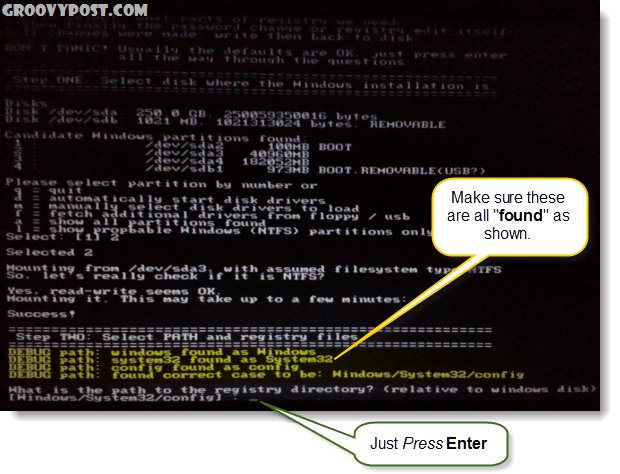
Корак 10 - Изаберите ресетовање лозинке [сам системска сигурност]
Тип ин 1 и Притисните Унесите.
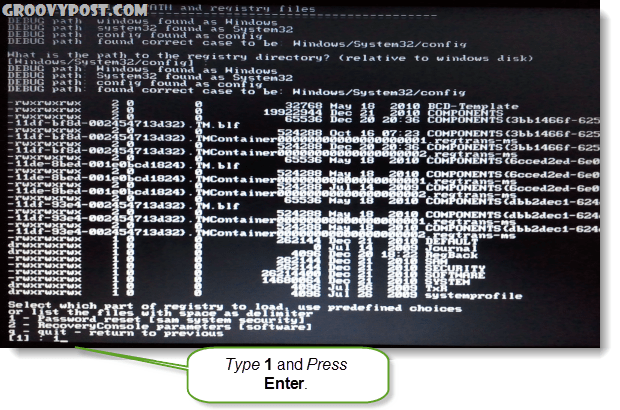
Корак 11 - Уредите корисничке податке и лозинке
Тип ин 1 и Притисните Унесите.
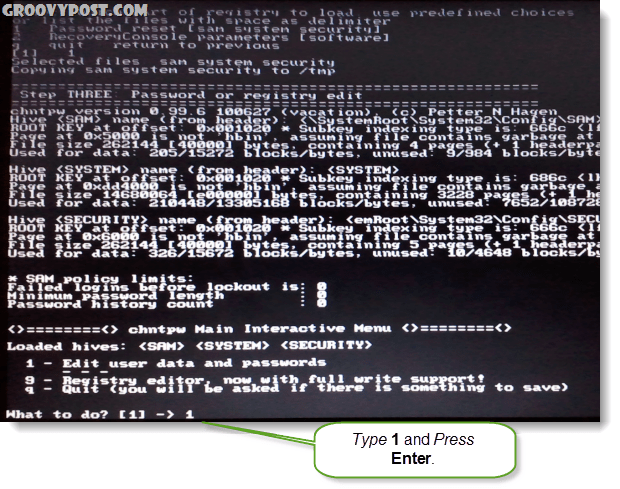
Корак 12 - Изаберите корисничко име за ресетовање лозинке
На овом делу видећете документ РИД и одговарајуће Корисничко име. У зависности од тога шта је лакше, можете Тип у било. Ако одлучите да унесете РИД број, морате додати а 0к пре броја. На пример, ушао сам 0к03е8 за РИД 03е8. У овом случају, типинг у корисничком имену Леп и за мене би радио.
![Изабери! , одустати . - списак корисника, 0к <РИД> - Корисник са РИД (хек) или једноставно унесите корисничко име да бисте га променили: [Администратор] Изабери! , одустати . - списак корисника, 0к <РИД> - Корисник са РИД (хек) или једноставно унесите корисничко име да бисте га променили: [Администратор]](/images/howto/how-to-reset-your-windows-7-vista-or-xp-account-password-using-a-usb-flash-drive_15.png)
Корак 13 - Обришите <бланк> корисничку лозинку
Тип ин 1 и Притисните Унесите.
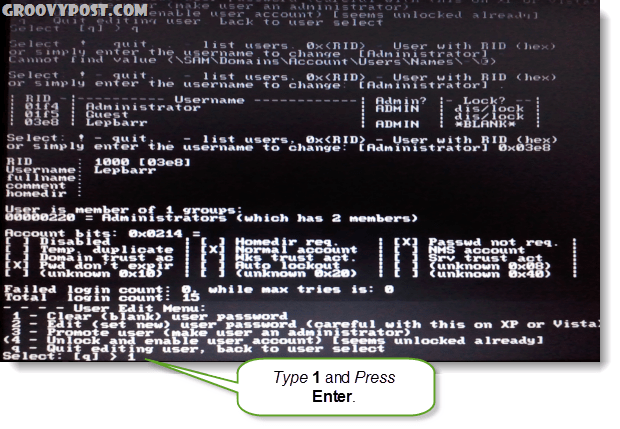
14. корак - Лозинка је обрисана!
Требали бисте видети кратку линију која каже Лозинка је обрисана! Сада можемо да сачувамо и одустанемо, Тип ин ! и Притисните Унесите. Да, буквално откуцајте ускличник.
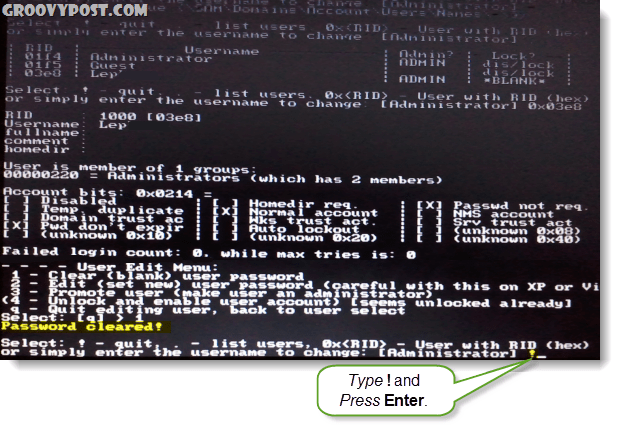
Корак 15 - Затворите и сачувајте
Тип ин К и Притисните Унесите.
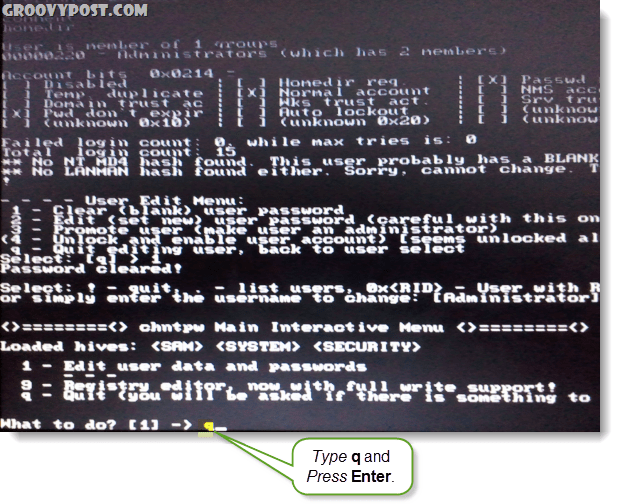
Корак 16 - Спремите измене, вратите датотеке назад.
Тип ин И и Притисните Унесите.
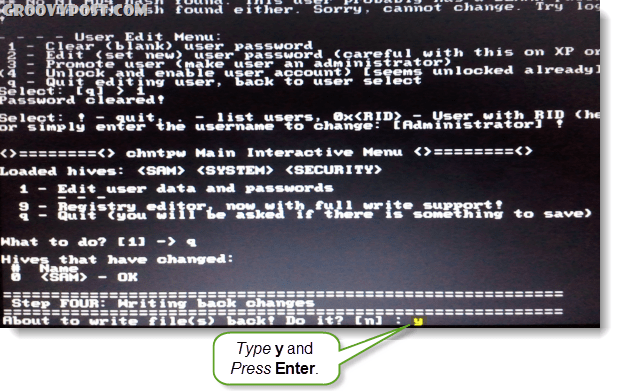
Корак 17 - Одбаците нову вожњу, ако је успело
Ако сте видели линију која каже ***** ЕДИТ ЦОМПЛЕТЕ *****, онда је успело. Тип ин Н и Притисните Унесите.
Ако се случајно није успешно сачувао, Тип ин И и покушајте поново.
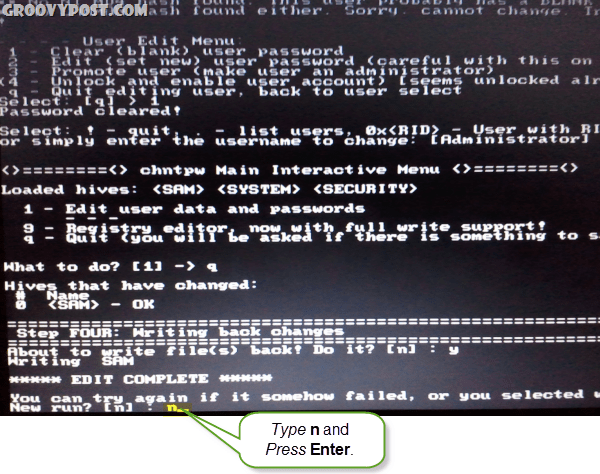
Корак 18 - Искључите УСБ погон и поново покрените систем
Сада би требали бити у могућности да се поново покренете, само то будите сигурни Искључите утикач УСБ Фласх Дриве први! Притисните Цтрл + Алт + Дел да бисте поново покренули рачунар. Ако желите, можете се вратити унутра и променити биос поставке, али они неће спречити да се Виндовс учитава све док УСБ није искључен из напајања.
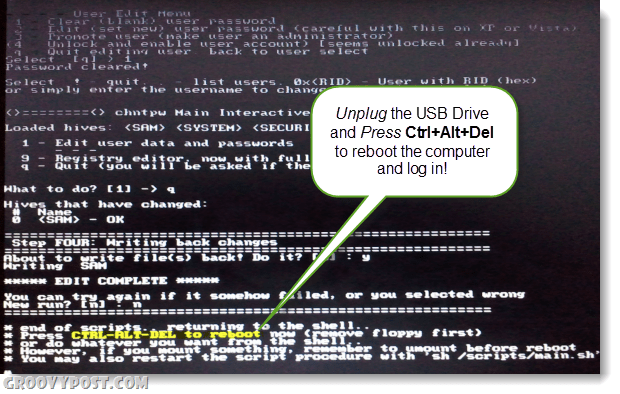
Готово! <пхев>
Сада би се рачунар требао поново покренути! На рачуну у који сте се покушавали пријавити сада би требала бити празна лозинка, а зависно од поставки покретања система, може се једноставно учитати директно у Виндовс без захтјева за пријавом. Гроови?
Ако имате било каквих питања, оставите коментар испод или се придружите жустрој расправи у бесплатном одбору заједнице!
![Повећајте перформансе система Виндовс 7 и Виста користећи РеадиБоост [Како да]](/images/vista/increase-windows-7-and-vista-performance-using-readyboost-how-to.png)









Оставите коментар